ps制作暗調滄桑金屬質感的兒童照片
2022-12-25 23:24:54
來源/作者: /
己有:21人學習過
原圖:

效果圖:

打開圖片摁兩次ctrl+J,復制2個圖層。將圖層1的圖層混合模式設置為“柔光”,將圖層1副本的圖層混合模式設置為“正片疊底”
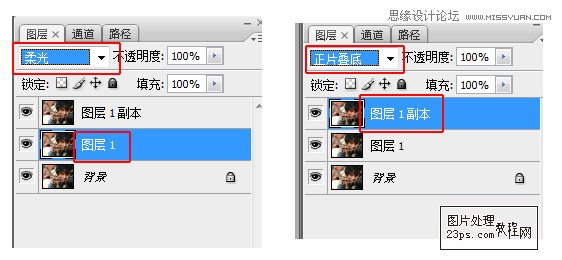
將圖層1副本的不透明度設置為40%
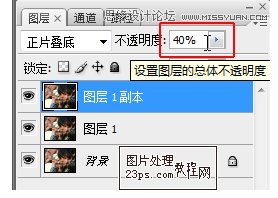
摁ctrl+shift+alt+E印蓋圖層,得到圖層2
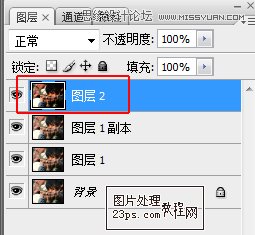
在菜單欄上選擇圖像>>>應用圖像

把通道這項改為“藍”,混合為“正片疊底”
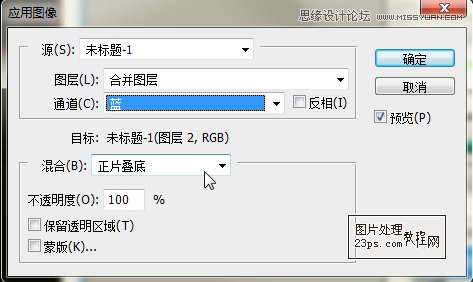
然后摁ctrl+L彈出色階對話框,參數如下圖

點擊圖中那個小框中的圖標,選擇“可選顏色”
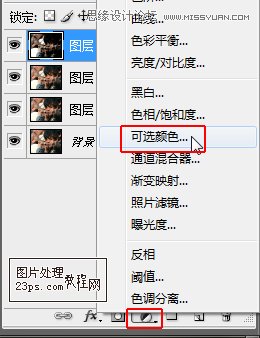
參數如下圖
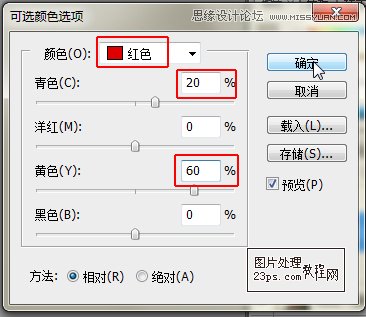
摁ctrl+shift+alt+E印蓋圖層,得到圖層3
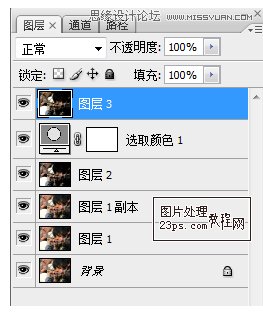
選擇減淡工具,硬度為0,范圍:高光,曝光度20%
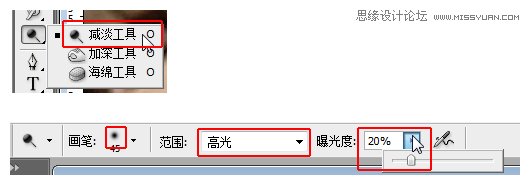
在人物臉部高光部分涂抹,如下圖

上一篇:ps非主流教程:青紅色非主流美女




























